
OKX交易所,除了有中心化的交易所之外,也有自已推出去中心化的錢包,後續再來介紹其它的功能。今天主要是來寫教學文章,教你在手機上如何使用OKX web3錢包,體驗zkSync era生態系。
OKX Web3 錢包 安裝&下載
- 使用iphone13,打開apple store,輸入關鍵字「OKX」後,下載安裝app。安裝完成後開啟app,可以看到上方有「交易所」和「Web3錢包」,在此選擇Web3錢包,開始新建或導入錢包。
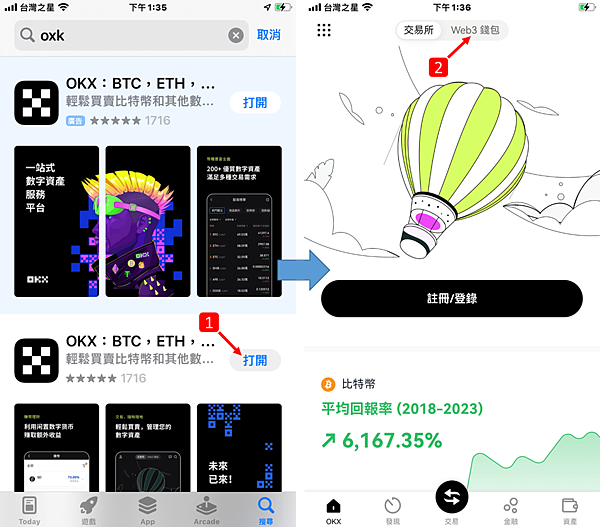
- 進入Web3錢包後,可以看到標題:Web3入口,一個就夠。之後選擇 「我已有錢包」,準備導入錢包。接下來可以看到有幾個方法可以完成,包括「恢復無私鑰錢包」「導入雲備份」「助記詞」「硬件錢包」。在此選擇「助記詞」即可。
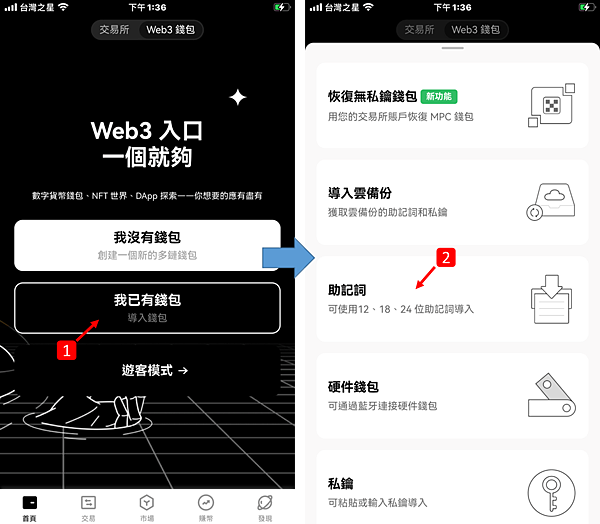
- 之後就將手抄的小狐狸助記詞填入,中間記得要使用空格,輸入完12個英文單詞後,選擇「確認」,並啟用指紋識別,點選「立即啟用」,導入成功後就可以開始使用okx web錢包。
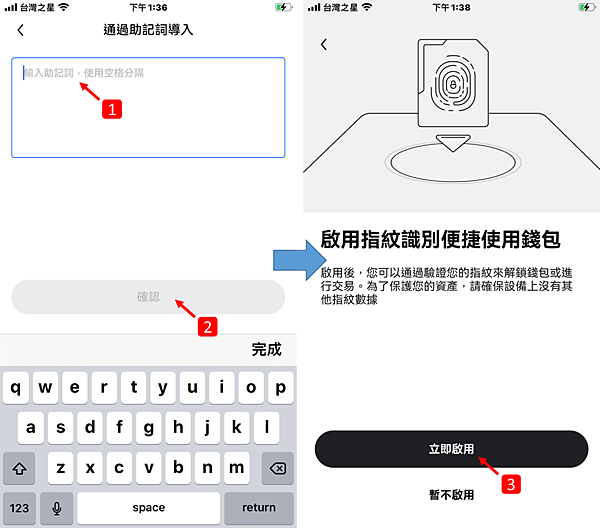
OKX Web3 錢包 任務教學
- 完成錢包導入後,因為是使用即有錢包,所以帳戶內的所有代幣資產會被顯示在錢包首頁,找到中間的「體驗zkSync Era,贏取獎勵盡在Cryptopedia」,點擊進入活動頁面。看到OKX Cryptopedia,目前是第1期,體驗零知識證明二層網路,再點擊進入。
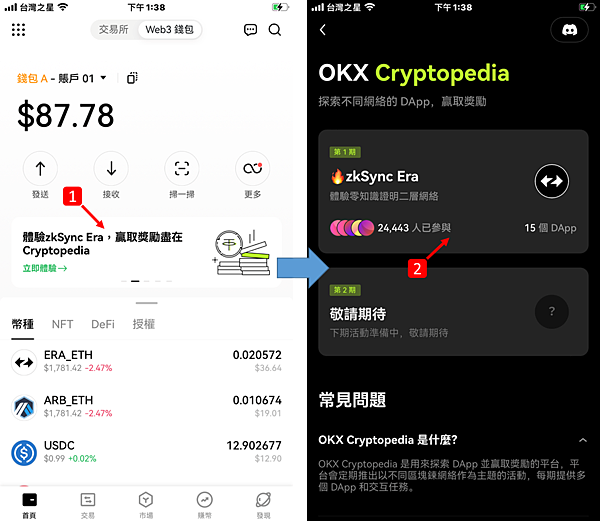
- 可以看到說明介紹:zkSync Era是以太坊Layer2網路,使用尖端的零知識證明技術擴展以太坊,通過OKX Cryptopedia參與該網路交互,接著看到我的NFT獎勵,也就是每完成一次指定交易,除了可以增加zkSync Era上的鏈上數據之外,也可以獲取NFT,有機會得到空投獎勵,手機繼續往下滑,先來完成第一個任務:OKX DEX,並點擊「去完成」。
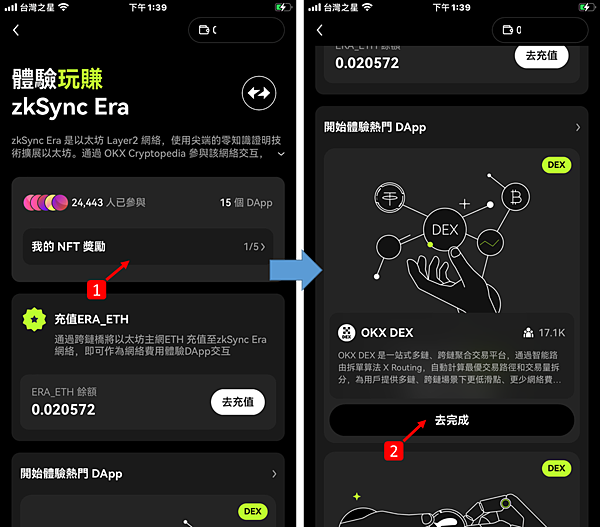
- 進入OKX DEX任務後,會有任務說明:使用OKX DEX完成任意一筆zkSync Era網路的代幣兌換,點擊「去完成」,開始「幣幣兌換」,在此有ERA_ETH兌換成USDC,確認後點擊「兌換」,因為手續費都是扣ERA_ETH,所以要注意別一次將ERA_ETH全部換掉。
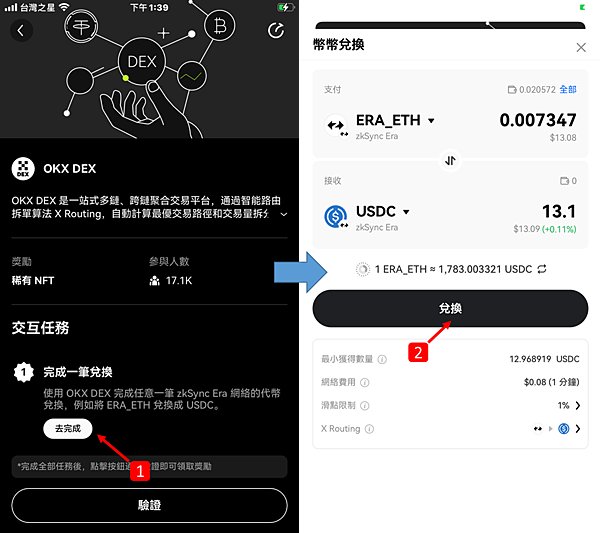
- 開始合約交互,可以看到支付及接收的代幣種類和數量,在此重點是要調整「網路費用」,雖然在zkSync Era的手續費會隨機回饋30%~90%不等,但此數值當然是越小越好,進入網路費用後可以看到慢,平均,快及自定義,點擊「自定義」。
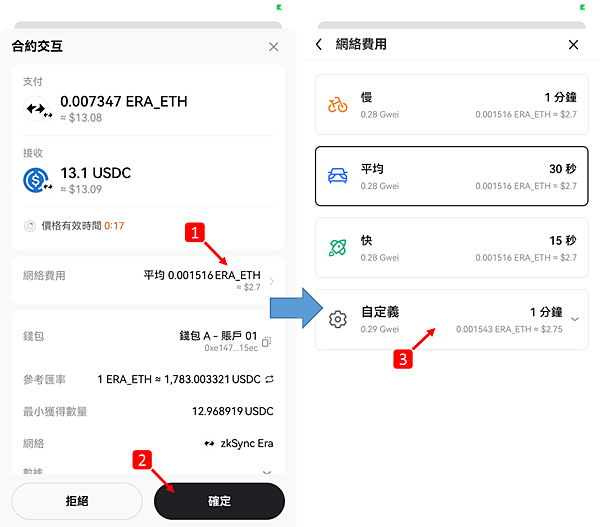
- 可以看到Gas上限此次是5506955,所以通常我都會調整成此數值的7成左右,太低容易失敗,太高又花錢,所以需要trade-off,此次我是輸入3506955,可以看到手續費從原本的2.75美變成1.75美,確認後點選「知道了」。
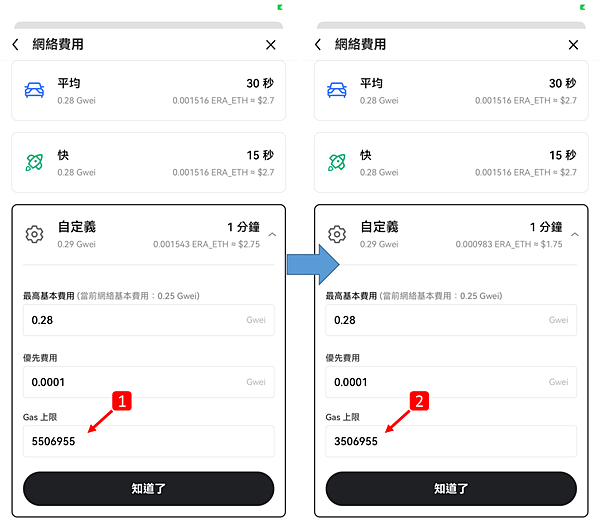
- 若是在上一動作太久,就會出現「更新」,按下後就開始交易,可以看到執行中。

- 完成後回到任務頁面,點擊「驗證」,錢包簽名,按下「確定」。
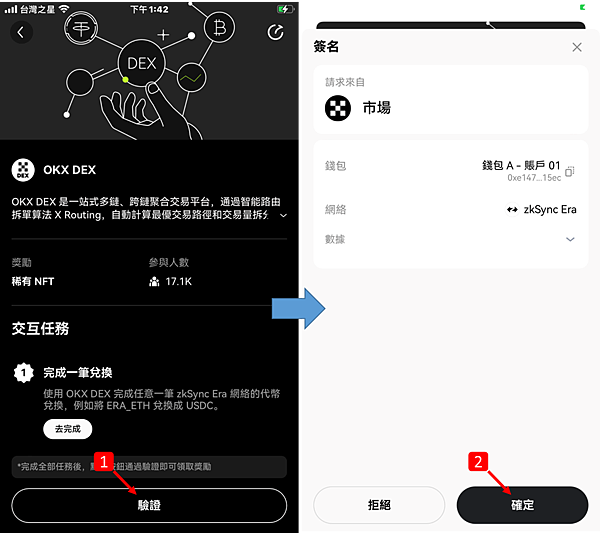
- 錢包出現任務已完成的字樣,點擊「抽取獎勵」,此次得到第3號的NFT,Tokyo #3,然後在任務面頁就會看到打勾的完成一筆兌換。
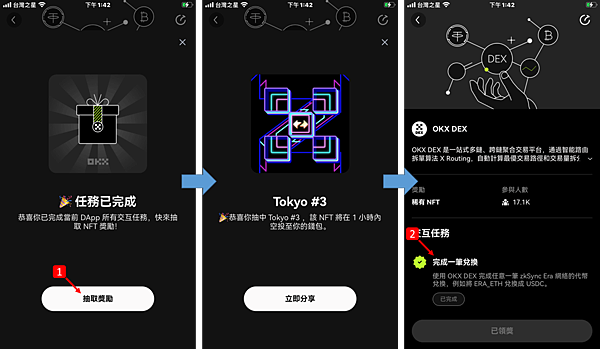
- 再來看一下完成此任務的手續費是多少,在錢包頁面,找到ERA_ETH,點擊後找到此筆交易並進入。
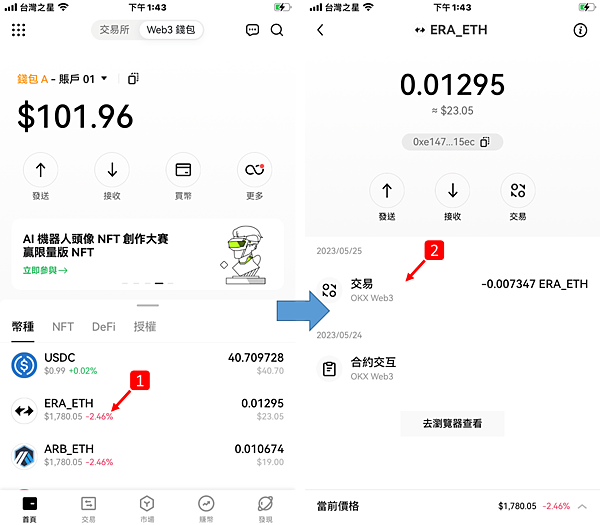
- 在okx web3錢包內,使用ERA_ETH兌換成USDC,實際的手續費是0.49美。

■ 以上就是雙寶老爹的加密貨幣使用教學文,若對您有幫助,歡迎分享,轉載,幫助更多人使用喔。
原文同步發佈於我的BLOG《雙寶老爹的財經筆記》,這是一個以理財和生活為主題的BLOG,歡迎大家有空去逛逛。
個人粉絲專頁|加密貨幣社團|006208社團|各式推薦鏈結




















